Sprawdź mój nowy router ASUS RT-AC3200: Przegląd funkcji Unboxing, Setup i Feature
Hej, wszyscy, właśnie kupiłem sobie nowy router. To bezprzewodowy bezprzewodowy router tri-band ASUS RT-AC3200 Wireless-AC3200, AiProtection z Trend Micro dla pełnego bezpieczeństwa sieci (187 USD na Amazon). Kupiłem go z trzech powodów:
- Szybsze prędkości sieciowe dzięki aktualizacji z sieci bezprzewodowej 802.11n do 802.11ac . Technologia Wireless N trafiła na rynek w 2007 roku z teoretyczną prędkością do 450 Mb / s. Bezprzewodowy prąd przemienny trafił na ulice w 2013 roku i ma teoretyczne prędkości do 1300 Mb / s. To trzy razy szybciej niż 802.11n. Teraz, za pieniądze, które płacę Comcast / XFINITY, nigdy nie zbliżę się do żadnej z tych prędkości. Ale tam, gdzie jest to ważne, jest w mojej sieci domowej, gdzie mam duże kopie zapasowe zdjęć, strumieniowe filmy wideo i inne dane pływające tam iz powrotem między routerem a moim NAS, moim Apple TV i moimi komputerami. Tak, jestem dość jazzowany na bezprzewodowy AC.
- Niesamowite wbudowane funkcje kontroli rodzicielskiej od AiProtection z Trend Micro . Wcześniej omawiałem niektóre podstawowe sposoby na pilnowanie dzieci za pomocą routera Netgear i blokowanie stron internetowych za pomocą OpenDNS. ASUS AiProtection z Trend Micro przenosi go na wyższy poziom. Napiszę o tym kilka artykułów w najbliższej przyszłości.
- Wbudowana ochrona sieci przed złośliwym oprogramowaniem, wirusami i innymi zagrożeniami bezpieczeństwa . Podobnie jak w OpenDNS, AiProtection z Trend Micro inteligentnie chroni twoją sieć domową przed znaną złośliwą aktywnością w Internecie. Nie tylko chroni Cię przed zainfekowaniem, ale także zapobiega infekcjom i atakom innych osób.
Jest to zaktualizowana wersja modelu, którego Steve używa od lat. W najbliższych tygodniach przyjrzę się bliżej niektórym funkcjom kontroli rodzicielskiej i funkcji ochrony przed zagrożeniami. Ale na razie dam wam krótki przegląd routera i pokażę, jak łatwo jest go skonfigurować i dlaczego jest to obecnie nasz ulubiony router bezprzewodowy.
Uwaga: Poniższe kroki dotyczą tylko mojego routera ASUS RT-AC3200, ale będą również takie same dla innych routerów ASUS.
Unboxing routera ASUS RT-AC3200
Unboxing i montaż routera ASUS RT-AC32000 jest łatwy. Wewnątrz znajdziesz:
- Sam router ASUS RT-AC3200
- Pięć anten
- Zasilacz ASUS RT-AC3200 z ładną zapinaną na rzep sznurkiem
- Kabel Ethernet
- Płyta CD z oprogramowaniem ASUS RT-AC3200 (nie jest wymagana do instalacji)
- Przewodnik szybkiego rozruchu ASUS RT-AC3200
- Powiadomienie o gwarancji ASUS VIP

Pierwszym krokiem jest przykręcenie wszystkich anten Wi-Fi. Wchodzą na złote męskie złącza antenowe. Nie ma znaczenia, który z nich trafia na miejsce - wszystkie są takie same.

Tada!

Typ ASUS RT-AC3200 wygląda na przeczucie, gdy wszystkie wystają z anteny. Ale jeśli odwrócisz go do góry nogami i zastosujesz kilka googich oczu (nie dołączone), to zupełnie wygląda jak pająk.
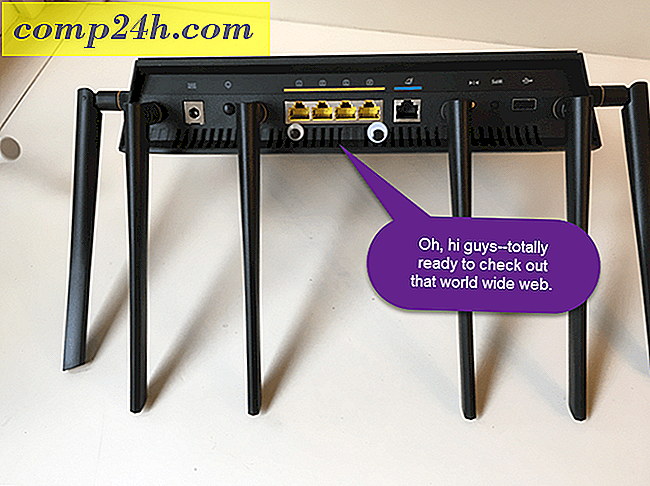
W każdym razie następnym krokiem jest połączenie routera z modemem, a następnie podłączenie komputera do routera za pomocą dostarczonego kabla Ethernet.
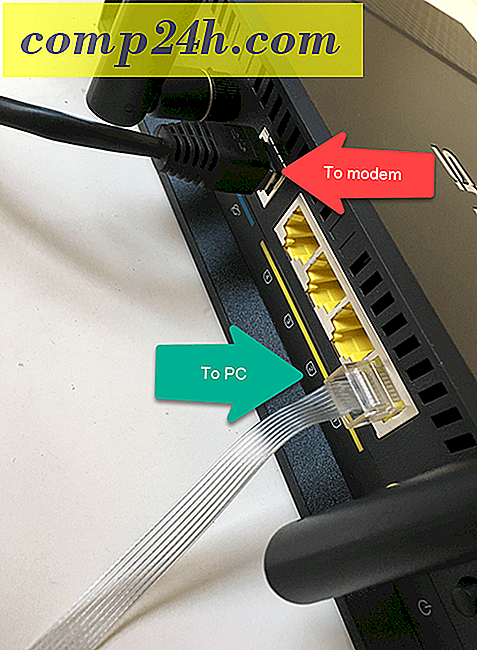
Tutaj łączy się z moim modemem:

Uwaga: Teoretycznie można skonfigurować router ASUS z poziomu telefonu, łącząc się z siecią ASUS WiFI. Zostaniesz przeniesiony na stronę logowania router.asus.com, gdzie możesz wykonać te same kroki poniżej. Jednak niektóre rzeczy mogą być nieco pobieżne w stosunku do WiFi, więc może być łatwiej zrobić to na komputerze.
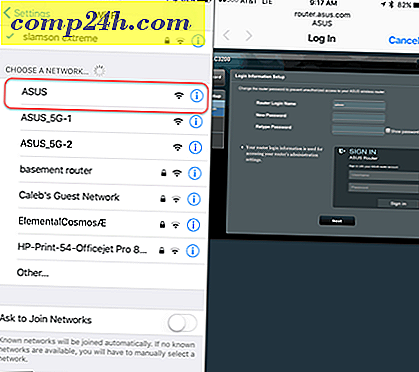
Jeśli korzystasz z komputera, połącz się z routerem ASUS za pomocą kabla Ethernet. Otwórz swoją przeglądarkę. Powinieneś automatycznie przekierować na stronę konfiguracji routera. Jeśli nie, przejdź do http://router.asus.com .

Podczas pierwszej wizyty na stronie router.asus.com zobaczysz kreator Szybka konfiguracja Internetu. Na stronie Sprawdź połączenie będziesz mógł zmienić swoje dane logowania. Całkowicie zmień nazwę logowania routera na domyślną "admin". Daj także silne, ale niezapomniane hasło. Z jednej strony, jeśli ktoś uzyska twoje poświadczenia administratora dla twojego routera, to gra się kończy. Z drugiej strony, jeśli zapomnisz hasła, jedynym sposobem na uzyskanie dostępu do konfiguracji routera jest zresetowanie go (jest mały przycisk resetowania z tyłu, który naciskasz i przytrzymujesz przez 10 sekund). Nie jest to zbyt duże, aby go skonfigurować, ale po prostu trzeba o tym pamiętać.
Należy również pamiętać, że nie jest to nazwa użytkownika i hasło używane do łączenia się z siecią bezprzewodową. Później to ustawimy.
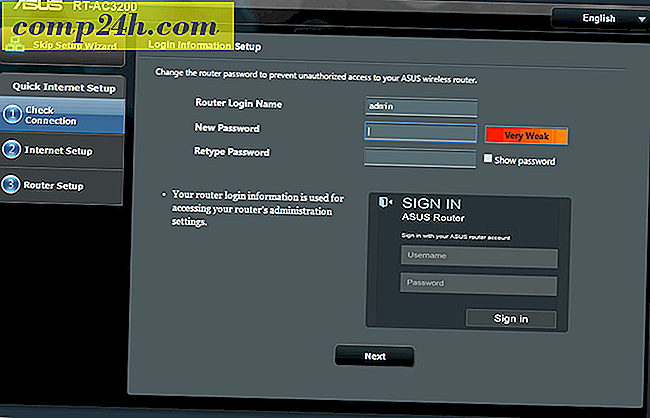
Następnie wykonaj czynności wymagane do skonfigurowania połączenia internetowego. W przypadku konfiguracji domowej najprawdopodobniej odpowiesz "Nie" na to pierwsze pytanie.
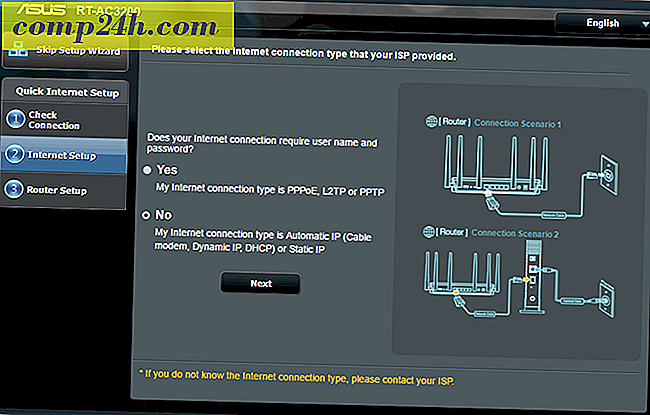
Strona konfiguracji routera to miejsce, w którym wybierasz swoje hasła. To jest router trójpasmowy, więc będą dostępne trzy różne sieci bezprzewodowe. Te 5 GHz są przeznaczone do bezprzewodowego AC. Są szybsze, jeśli masz bezprzewodowy adapter sieciowy AC, ale mają one mniejszy zasięg. W razie wątpliwości użyj sieci 2, 4 GHz dla swoich głównych urządzeń. Wszyscy klienci będą mogli "widzieć" siebie nawzajem, bez względu na to, w którym zespole się znajdują.
Nie musisz wybierać unikalnego hasła dla każdej sieci. Ale możesz, na przykład, jeśli chcesz ograniczyć pasma do określonych użytkowników. Na przykład, być może chcesz umieścić wszystkie dzieci w wolniejszym paśmie 2, 4 GHz i zarezerwować sobie szybką sieć 5 GHz. To wszystko jest bardzo proste dzięki ustawieniu unikalnych nazw sieciowych (SSID) i haseł.
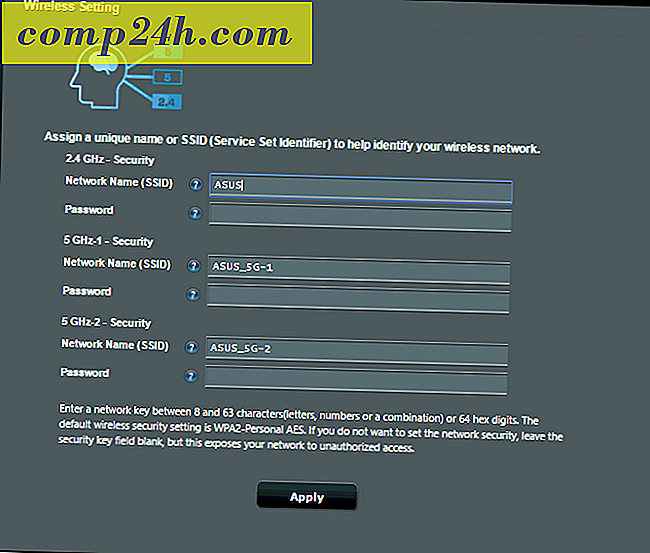
Potem powinieneś być dobry! Możesz teraz odłączyć router od komputera i połączyć się przez Wi-Fi.
Oto moja konfiguracja. Białe pole w środku to mój modem kablowy. Białe pudełko po prawej to mój stary Airport Extreme, który zastępuję.

Po uruchomieniu musisz jeszcze wykonać jedną ostatnią czynność: zaktualizować oprogramowanie układowe. Omówię to w innym poście bardzo, bardzo szybko.
Artykuły dotyczące routerów ASUS Podgląd skradania i zrzuty ekranu
Pracuję nad kilkoma artykułami o wszystkich niesamowitych funkcjach tego routera ASUS. Oto krótki rzut oka na to, co nadejdzie:
AiProtection - Kontrola rodzicielska - Filtry internetowe i aplikacje oraz harmonogramy czasowe
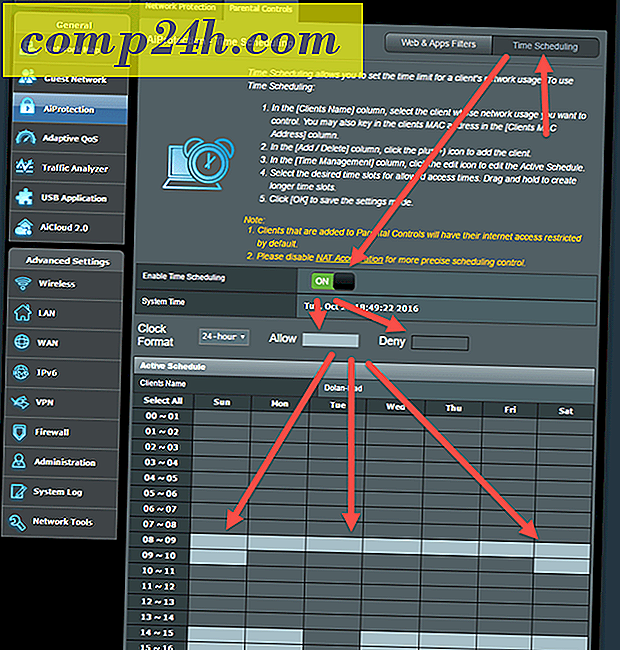
Aplikacja USB - Serwer multimediów - Miejsce sieciowe (udział Samba) / Dysk Cloud - Udział FTP - Mój router ma port USB 2.0 i port USB 3.0 (szybki!)
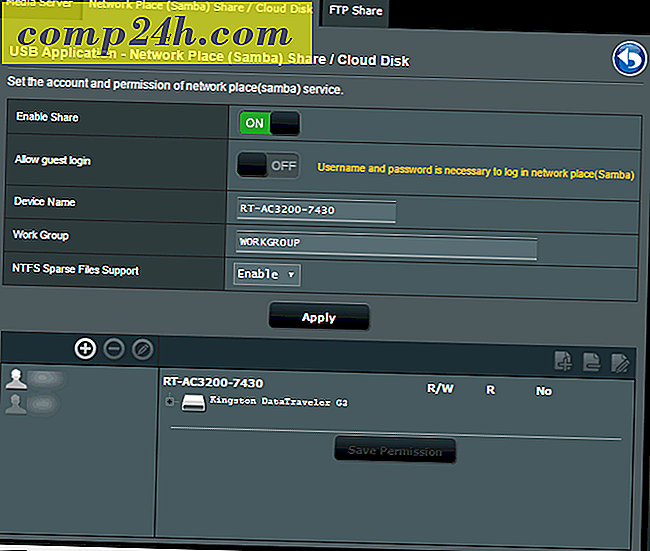
Adaptacyjny QoS - Monitor przepustowości - QoS - Historia online
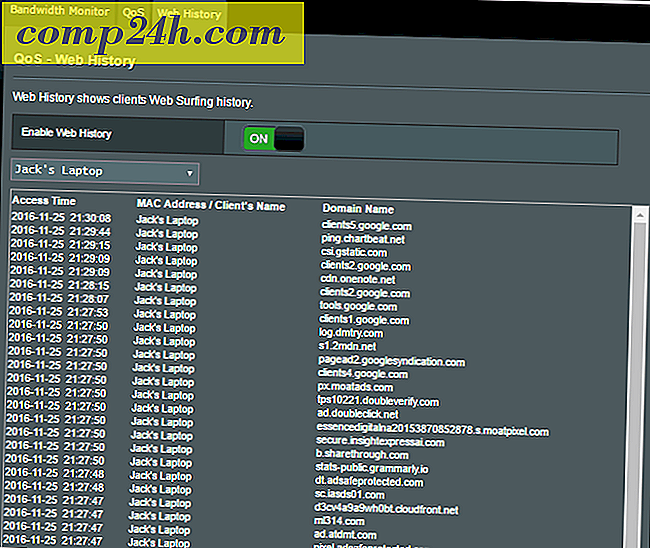
Traffic Analyzer - Statystyka - Monitor ruchu
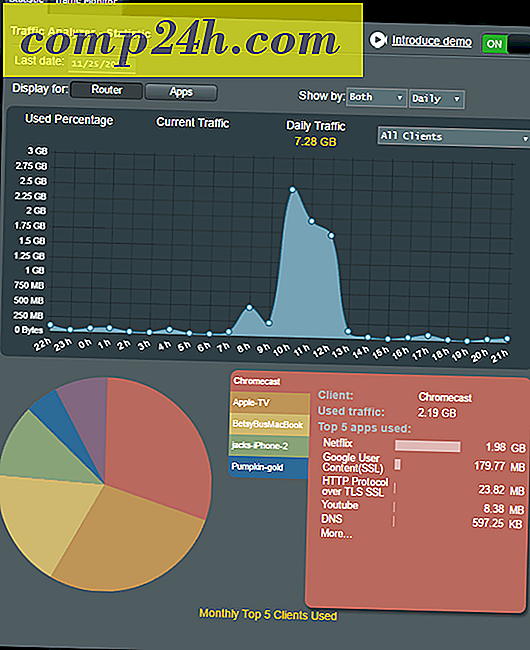
I więcej!
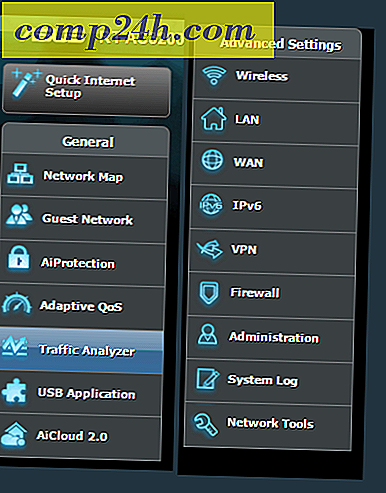
Szczerze mówiąc, nie jest to bardzo często podekscytowany nowym zakupem, ponieważ coraz więcej gadżetów IOT pragnie bezprzewodowego dostępu do Internetu, mając do dyspozycji solidny router Wi-Fi, który jest podstawą twoich sieci. Ten router ASUS jest zdecydowanie najlepszym routerem, który sprawdziłem .... zawsze!
Czy masz router ASUS? Biorąc pod uwagę jeden? Które funkcje najbardziej lubisz? Których funkcji chciałeś spróbować, ale jeszcze tego nie zrobiłeś? Daj mi znać w komentarzach. Omówimy wszystkie routery ASUS w przyszłych postach.

![Google wypuszcza SketchUp 7.1 [groovyDownload]](http://comp24h.com/img/news/117/visit-world-cup-2014-stadiums-with-google-street-view-3.png)



